僅主機模式:
(1)僅主機模式用來建立一個與外界隔絕的內部網絡,用於提高網路的安全性,只能和宿主機互通。
()僅主機模式(H)就是NAT模式移除了虛擬NAT設備,然後使用VMware Network Adapter VMnet1虛擬網路卡連接VMnet1虛擬交換器來與虛擬機器通訊的,host-only隔開,使得虛擬機器成為一個獨立的系統,只與主機相互通訊。
實驗:node-1 與node-5使用vmnet4僅主機模式互通
node-1:172.16.1.1
node-5:172.16.1.2
結果:虛擬機器ping宿主機也就是ping這個VMNet4可以成功ping通,宿主機ping虛擬機也可以ping通。
----
node-1上新增網卡
在VMware主介面中選取CentOS虛擬機器> 點選滑鼠右鍵> 選取設定
#在硬體選項列下> 單機滑鼠左鍵選取網路適配器> 點選僅主機模式> 最後點擊確定
宿主機上ipconfig /all查看VMNet4,它作為網關,也表示了僅主機模式下的宿主機,因為它和宿主機就是用這個網關進行通訊的,而不是使用接到外網的那個網關。

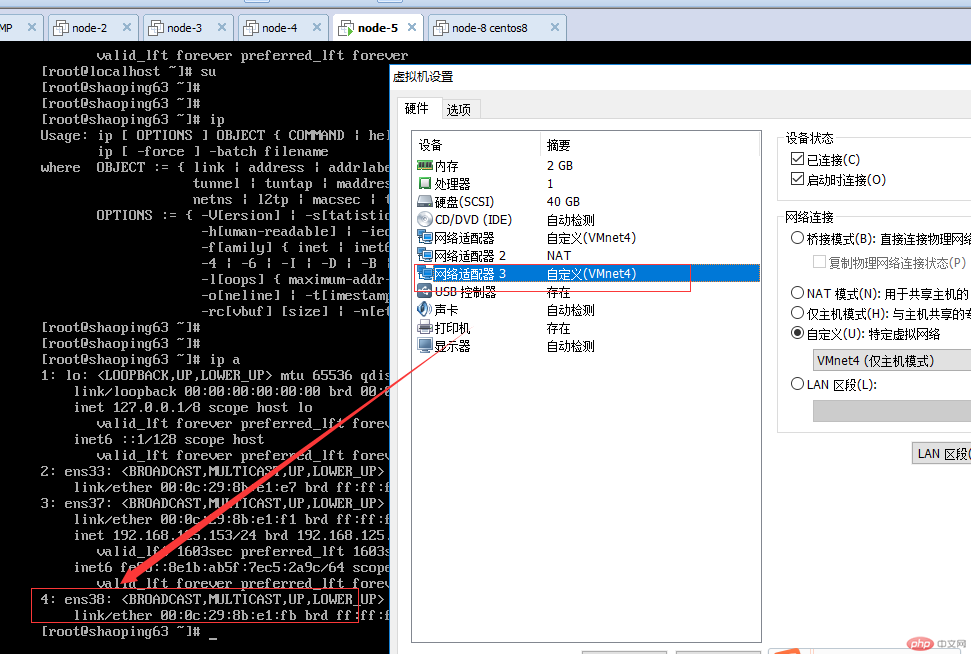
# 臨時設定:
[root@shaoping63 ~]# ifconfig ens38 172.16.2.1/24 //重啟之後會遺失
永久配置:
A 圖形化介面配置
[root@shaoping63 ~]# nmtui
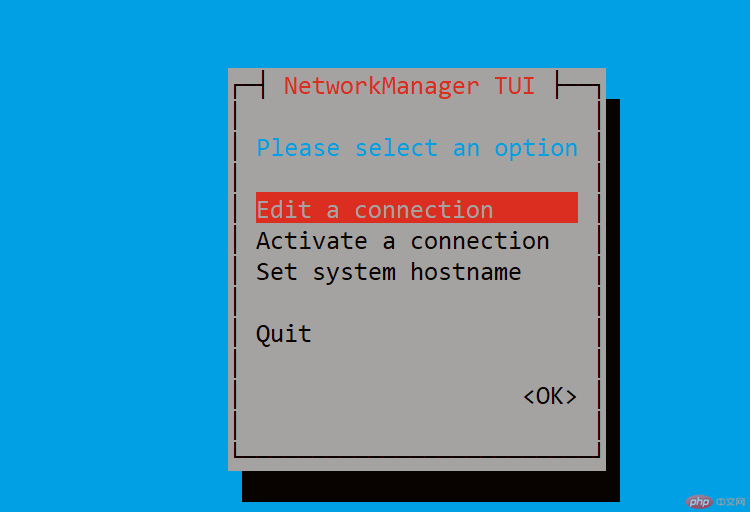
B 修改設定檔方式
注意:只要以ifcfg-開頭的都會被認為是網卡設定文件,如果需要備份,一定不要保留這部分,例如備份稱這種ifcfg_bak-eth0
[root@shaoping63 network-scripts]# cp ifcfg-ens33 ifcfg-ens38
[root@shaoping63 network-scripts]# 9idgen ifcfg-ens38
ba8527c8-8-uued-4a83 bd84-be7918fcc50d
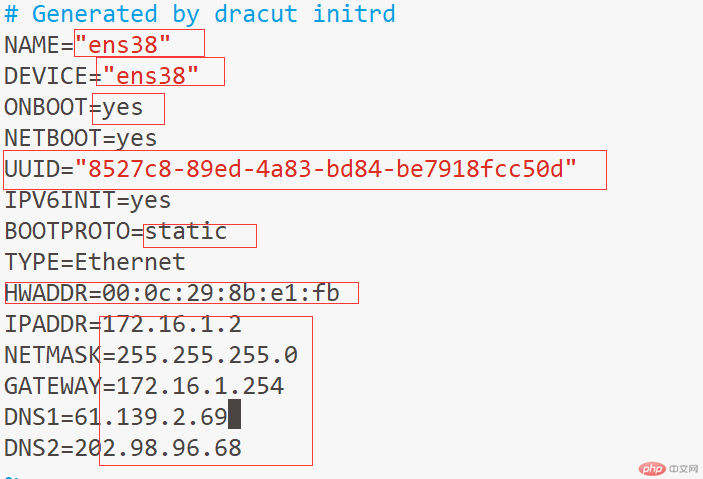
[root@shaoping63 network-scripts]# ifdown ens38
#[root@shaoping63 network-scripts]# ifup ens38
#[root@shaoping63 network-scripts]# ifup ens38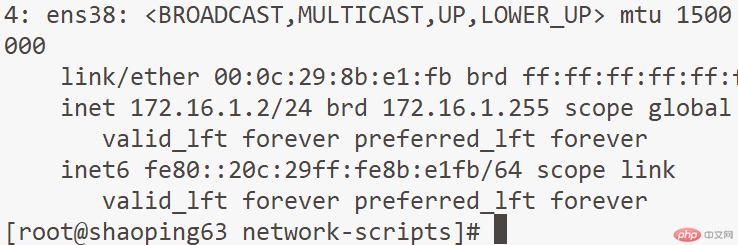
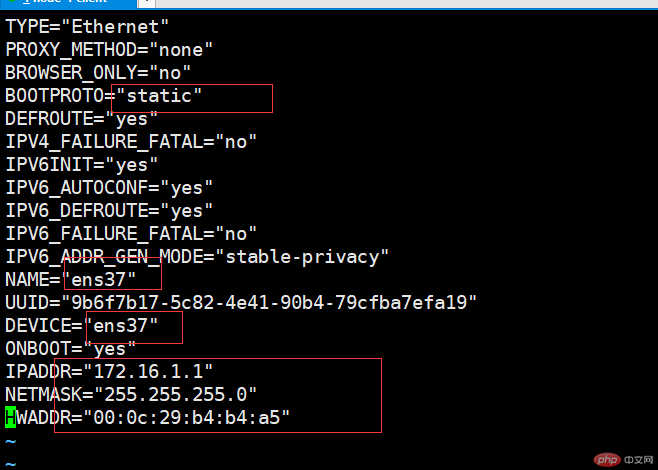


以上是centos7僅主機模式設定的詳細內容。更多資訊請關注PHP中文網其他相關文章!




